월간 기부 프로그램을 시작하는 방법(쉬운 방법)
게시 됨: 2023-06-22온라인으로 월간 기부 프로그램을 시작하시겠습니까? 웹 사이트에서 기부금을 받는 경우 조직의 성공을 위해 월간 프로그램이 매우 중요합니다.
월간기부 프로그램은 기부자가 매월 일정 금액을 자신이 좋아하는 단체에 자동으로 기부할 수 있는 정기 기부 제도입니다. 그리고 WPForms를 사용하면 귀하의 조직이 가장 좋아하는 기부 대상이 될 수 있습니다. 웹사이트와 기부 양식만 있으면 됩니다. 또 뭔데? WPForms를 사용하는 것은 무료입니다.
이 기사에서는 단 5단계로 월 기부 프로그램을 (쉽게) 시작하는 방법을 보여드리겠습니다.
월간 기부 프로그램을 시작해야 하는 이유는 무엇입니까?
온라인에서 월간 기부 프로그램을 시작하면 개인은 디지털 플랫폼이 제공하는 편리함, 참여 및 유연성을 즐기면서 관심 있는 대의에 지속적인 영향을 미칠 수 있습니다.
그리고 정기 결제(매달 들어오는 기부금)를 활용하면 조직에서도 혜택을 얻을 수 있습니다.
월간 기부 프로그램은 귀하의 조직에 일관된 수입원을 제공할 뿐만 아니라 귀하와 기부자 간의 유대를 강화할 것입니다. 또한 월별 기부 프로그램을 통해 기부자는 예산에 맞는 소액을 기부할 수 있으며, 이는 시간이 지남에 따라 복합적으로 작용하여 장기적인 영향을 미칠 것입니다.
지금 기부 양식 만들기
월간 기부 프로그램을 시작하는 방법(쉬운 방법)
이 기사에서
- 1단계: WPForms 플러그인 받기
- 2단계: 기부 양식 만들기
- 3단계: 양식 필드 추가
- 4단계: Stripe 결제 옵션 설정
- 5단계: 양식에 스트라이프 추가
1단계: WPForms 플러그인 받기
월간 기부 프로그램이 온라인으로 운영되고 있으므로 웹사이트용 WPForms 플러그인을 가져와야 합니다.
여기 WPForms에서 플러그인을 다운로드하거나 WordPress 대시보드의 플러그인 페이지를 통해 빠른 검색을 통해 플러그인을 얻을 수 있습니다.
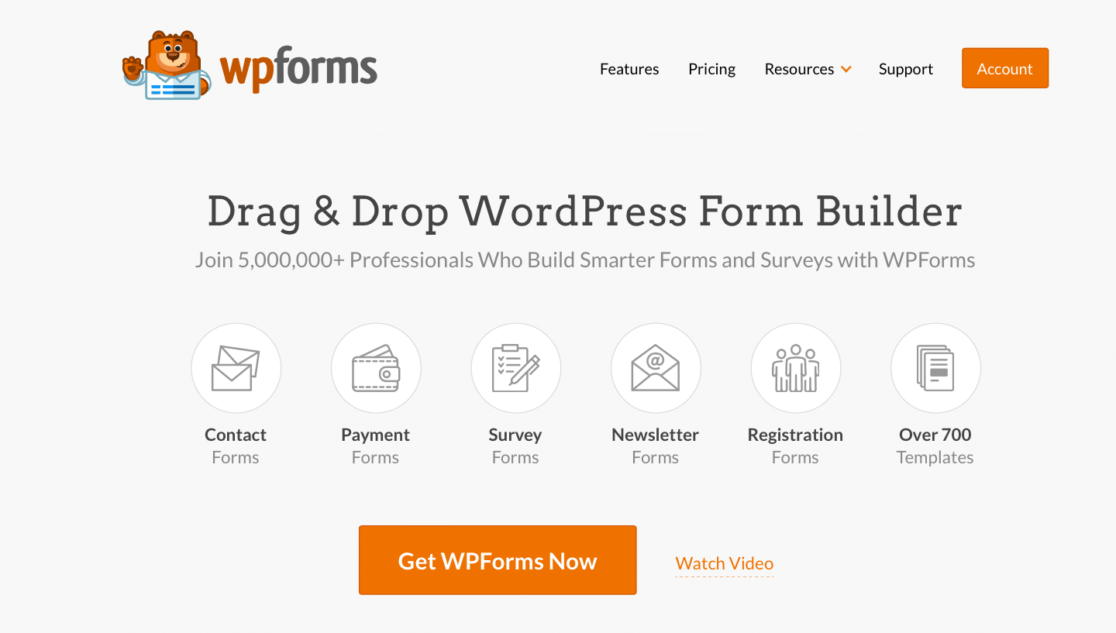
WPForms 플러그인이 설치되고 활성화되었는지 확인하십시오.
그러면 WordPress 대시보드에 새로운 "WPForms" 메뉴 항목이 표시됩니다. WPForms 플러그인 설정에 액세스하고 양식 작성을 시작하려면 클릭하십시오.
WPForms는 많은 인기 있는 결제 게이트웨이와 통합되므로 월간 기부 프로젝트를 위한 최고의 WordPress 결제 플러그인 중 하나입니다. 이 기사 뒷부분에서 Stripe 결제 게이트웨이와 통합하는 방법을 보여드리겠습니다.
2단계: 기부 양식 만들기
WPForms 플러그인이 있으면 양식 작성을 시작할 수 있습니다.
이 플러그인의 가장 좋은 점은 완전히 처음부터 자신만의 양식을 만들거나 WPForms 갤러리에서 제공되는 759개의 템플릿 중 하나를 사용하여 먼저 시작할 수 있다는 것입니다.
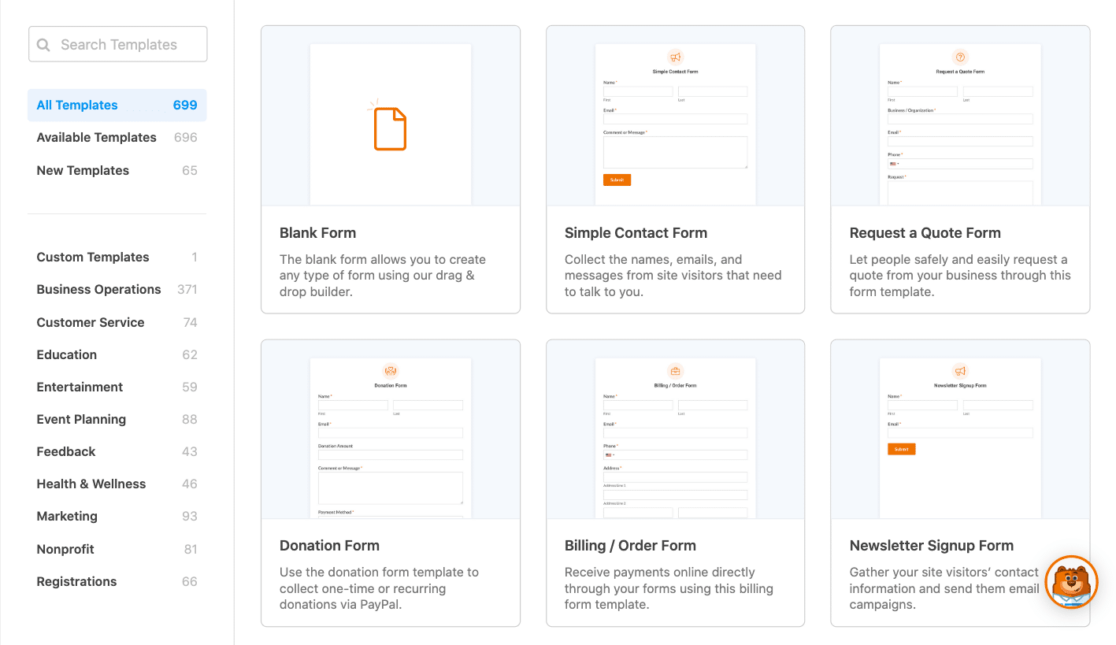
사실 지금 기부 양식에 대한 템플릿을 사용할 것입니다. 플러그인 내의 템플릿 갤러리로 이동하여 기부 양식 템플릿을 선택하여 시작하세요.
기부 양식 템플릿을 찾으려면 검색창에 "기부"를 입력하기만 하면 됩니다.
스타일과 내용에 따라 선택할 수 있는 기부 템플릿이 많이 있습니다. 이 자습서에서는 간단한 기부 양식을 사용합니다.
표시되면 양식 만들기 를 클릭합니다.
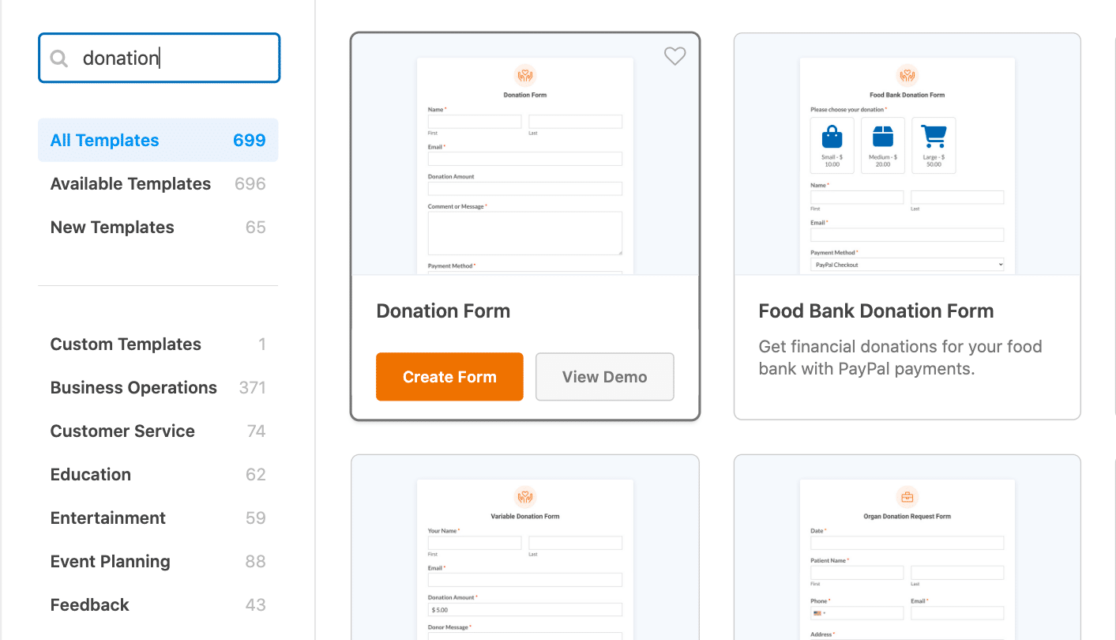
이제 양식 작성기로 이동하여 새로 만든 기부 양식을 편집하고 사용자 지정할 수 있습니다.
3단계: 양식 필드 추가
보시다시피 이 기부 양식 템플릿에는 좋은 기부 양식을 만드는 데 필요한 필드가 미리 만들어져 있습니다. 여기에는 기부자가 이름, 이메일, 기부 금액, 댓글 또는 메시지를 입력하는 필드가 포함되어 있습니다.

그러나 쉽고 재미있는 끌어서 놓기 양식 작성기 덕분에 몇 번의 클릭만으로 양식을 추가로 사용자 정의할 수 있습니다.
예를 들어 비영리 단체의 로고나 특정 이미지를 양식에 추가하려는 경우 콘텐츠 필드 위로 드래그하고 미디어를 업로드하면 됩니다.
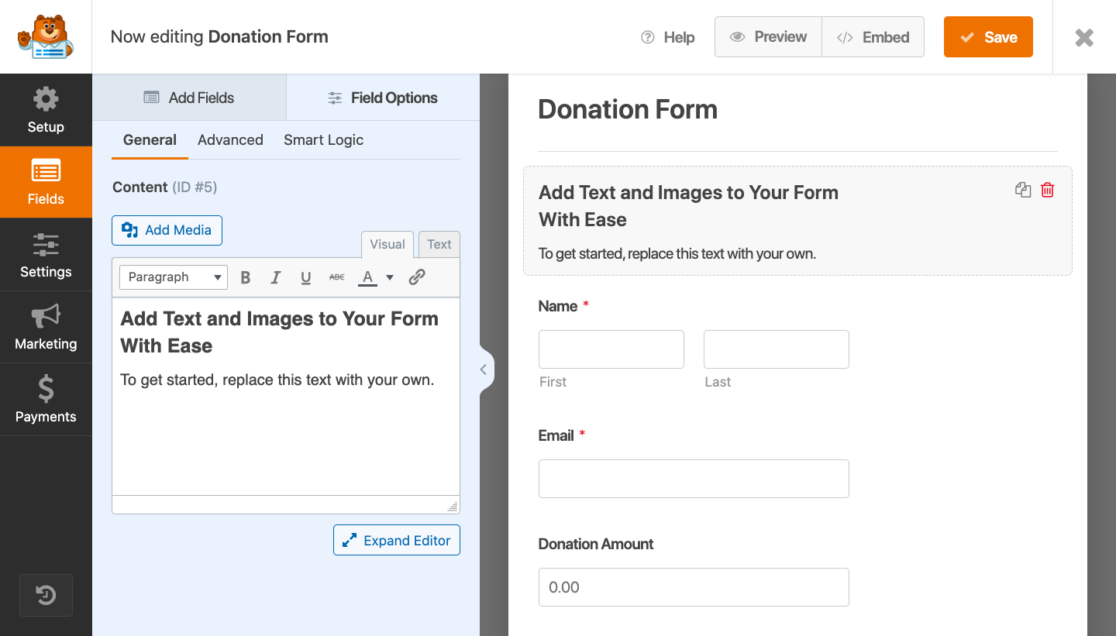
여러 가지 방법을 사용하기 위해 양식에서 원하는 위치로 콘텐츠 필드를 끌 수 있습니다. 로고, 미디어, 지침 텍스트 추가 – 양식 작성기로 빠르고 쉽게 모든 작업을 수행할 수 있습니다.
콘텐츠 필드 업로드 기능을 사용하려면 Pro, Plus 또는 Elite와 같은 업그레이드된 라이선스가 있어야 합니다. 그러나 더 높은 라이선스 없이 기부 양식에 사용할 수 있는 사용자 지정 옵션이 많이 있습니다.
예를 들어 양식 사용자가 상자를 선택하여 상호 작용할 질문이나 기본 설정 선택을 추가하고 싶을 수 있습니다. 확인란 필드를 원하는 위치로 끌어다 놓고 클릭한 다음 필드 편집을 시작하십시오!
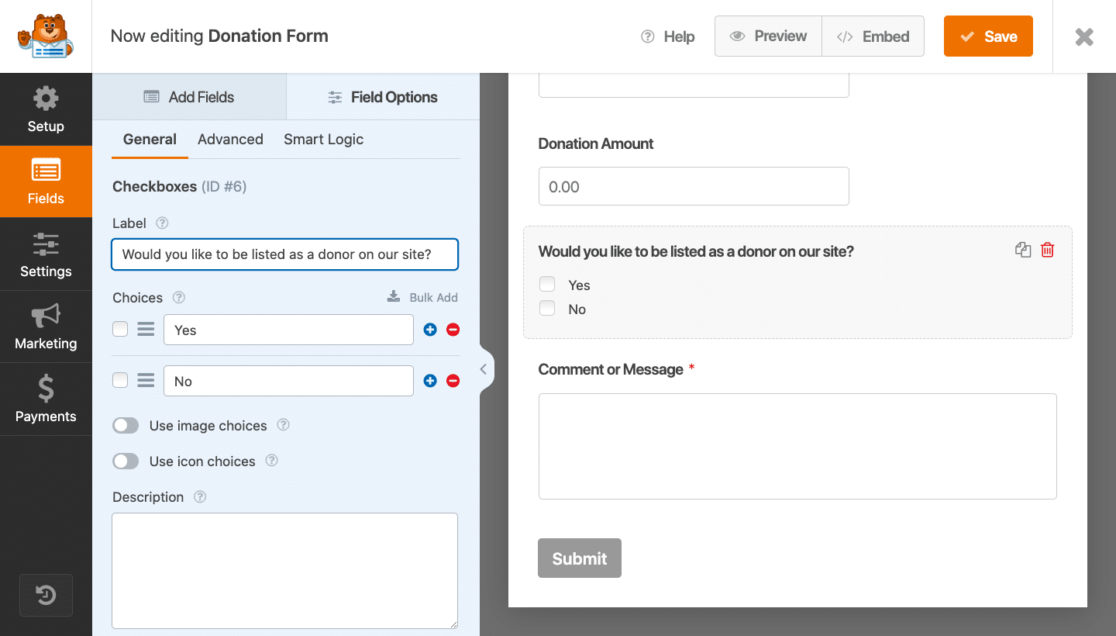
업그레이드된 라이선스와 함께 제공되는 많은 혜택이 있지만 WPForms Lite와 같이 더 낮거나 무료 요금제와 함께 제공되는 표준 필드를 사용하여 창의적으로 많은 작업을 수행할 수 있습니다.
사실 가장 좋은 부분입니다! 기부 양식에 결제 필드를 추가하기 위해 Pro, Plus 또는 Elite 플랜이 필요하지 않습니다. WPForms Lite를 사용하여 양식에서 즉시 결제를 수락할 수 있습니다.
다음 단계에서 기부 양식에 대한 Stripe 신용 카드 결제 옵션을 사용자 지정합니다.

4단계: Stripe 결제 옵션 설정
이제 기부 양식에 대한 결제 옵션을 설정할 차례입니다. Lite 사용자는 Stripe 신용 카드 옵션을 사용할 수 있으므로 계속 사용하십시오. 그리고 WPForms의 Pro 및 Elite 사용자의 경우 추가 기능에 액세스하려면 Stripe Pro 애드온을 설치해야 합니다.
Stripe 결제 옵션을 설정하려면 먼저 WordPress 대시보드의 왼쪽 메뉴에서 WPForms » 설정 으로 이동합니다. 여기에서 결제 탭을 클릭합니다.
필요한 경우 여기에서도 통화 선택을 변경하는 것을 잊지 마십시오.
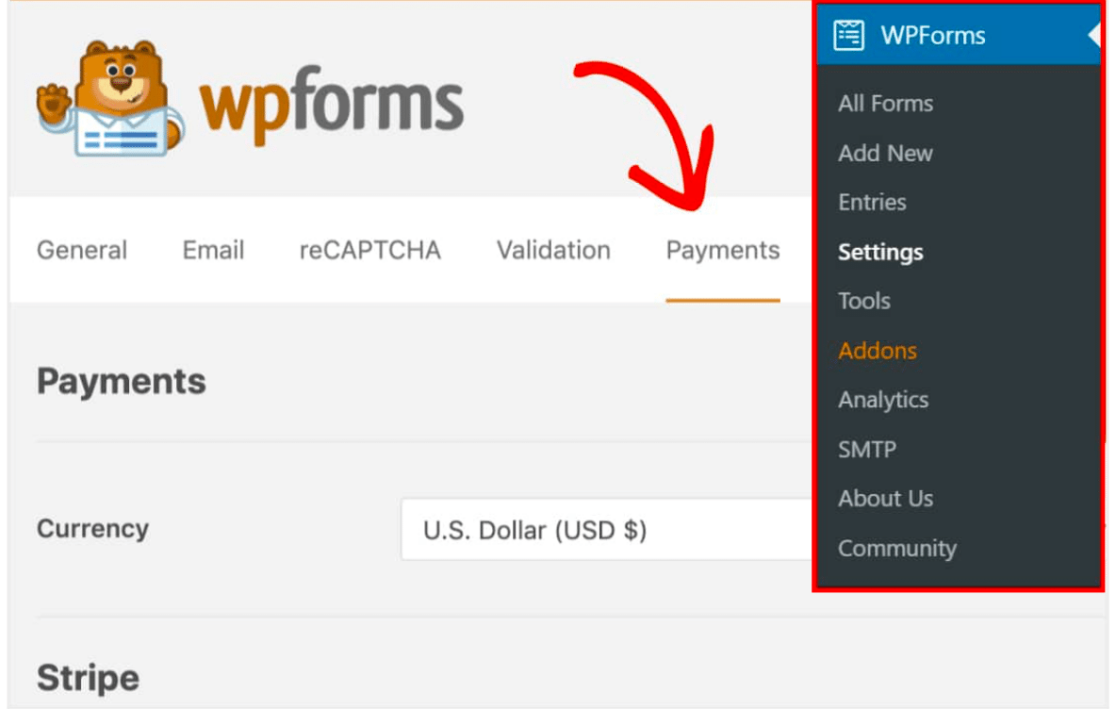
그런 다음 스트라이프 섹션까지 아래로 스크롤하고 파란색 스트라이프로 연결 버튼을 클릭합니다.
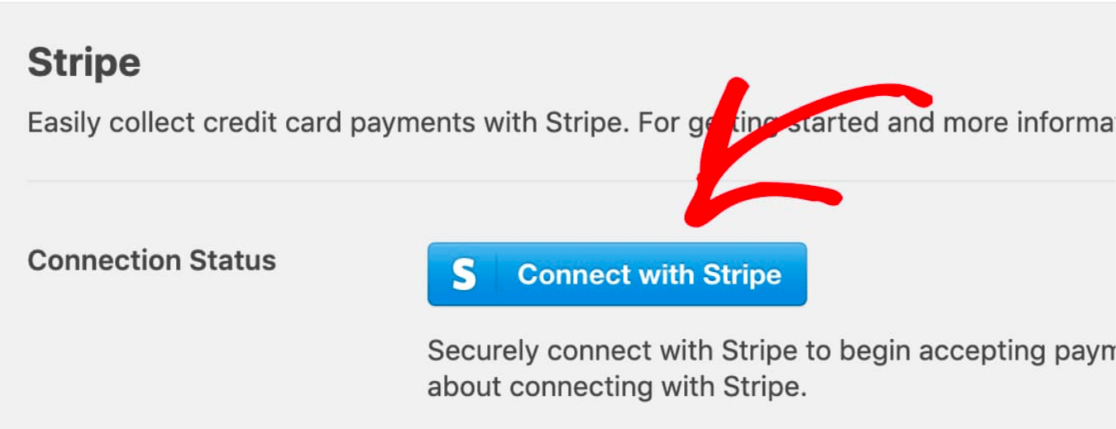
그런 다음 양식과 Stripe 간의 연결을 승인하라는 메시지가 표시됩니다.
이 페이지에 표시되는 내용은 Stripe 계정이 이미 활성화되었는지 여부에 따라 달라집니다. 아직 계정이 없다면 지금 설정해야 합니다.
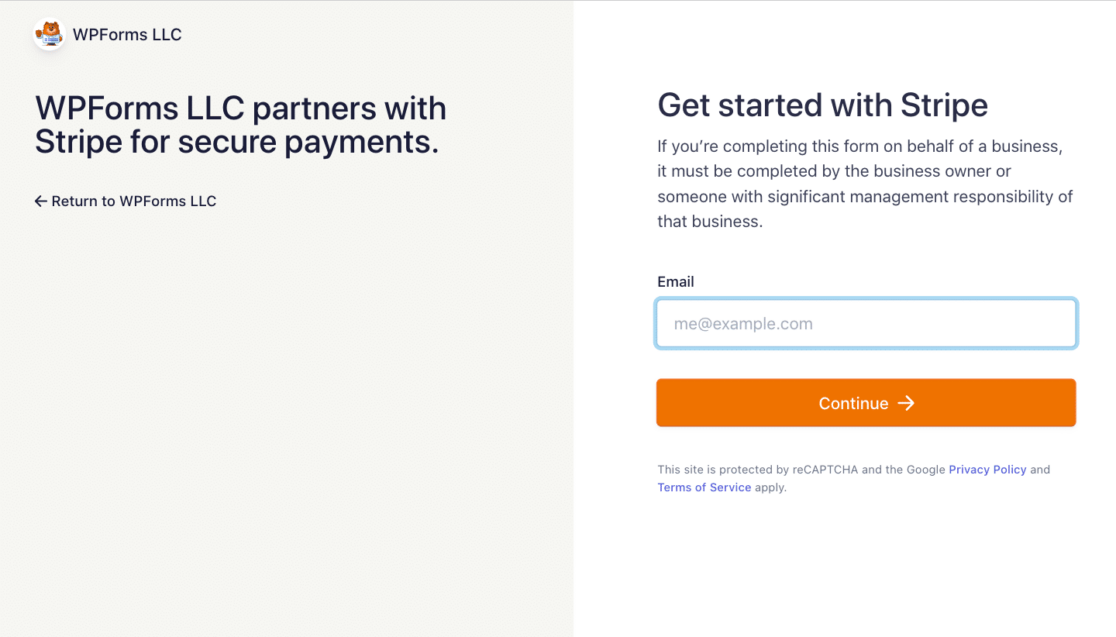
그런 다음 WordPress 관리 영역으로 다시 리디렉션됩니다.
연결 상태에는 연결이 안전하고 이제 Stripe로 결제를 수락할 수 있음을 확인하는 녹색 체크 표시가 있어야 합니다.

이제 기부 양식에 Stripe 결제 옵션을 추가하고 활성화할 수 있습니다.
5단계: 양식에 스트라이프 추가
양식 작성기로 돌아가서 Stripe Credit Card 필드를 선택하고 원하는 위치(아마도 양식 맨 아래)에 놓습니다.

기부 양식이 Stripe와 함께 작동하려면 양식의 결제 필드에서 하나 이상의 항목 필드(단일 항목, 여러 항목, 확인란 항목 또는 드롭다운 항목)가 필요합니다.
원하는 모든 필드가 포함된 기부 양식이 준비되면 결제 » Stripe 로 이동합니다. 그런 다음 Stripe 패널에서 Enable Stripe 지불 옵션을 토글합니다.
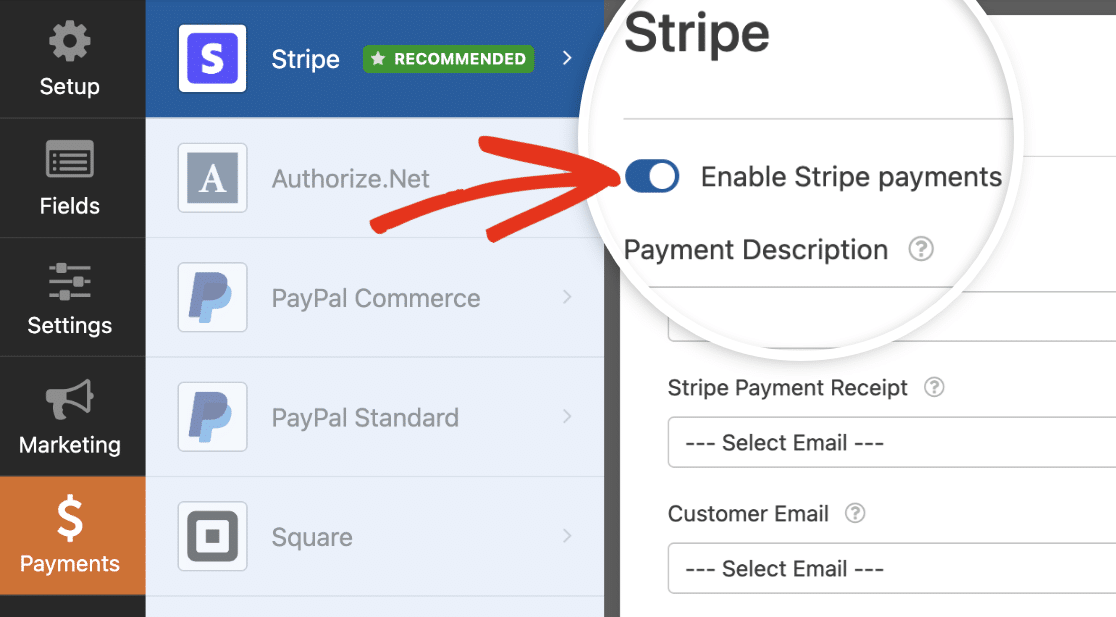
기부자의 은행 또는 카드 명세서에 표시될 짧은 지불 설명 도 여기에 입력할 수 있습니다.
그런 다음 Stripe 지불 영수증 에서 Stripe이 영수증을 보낼 수 있는 이메일 필드를 선택할 수 있습니다.
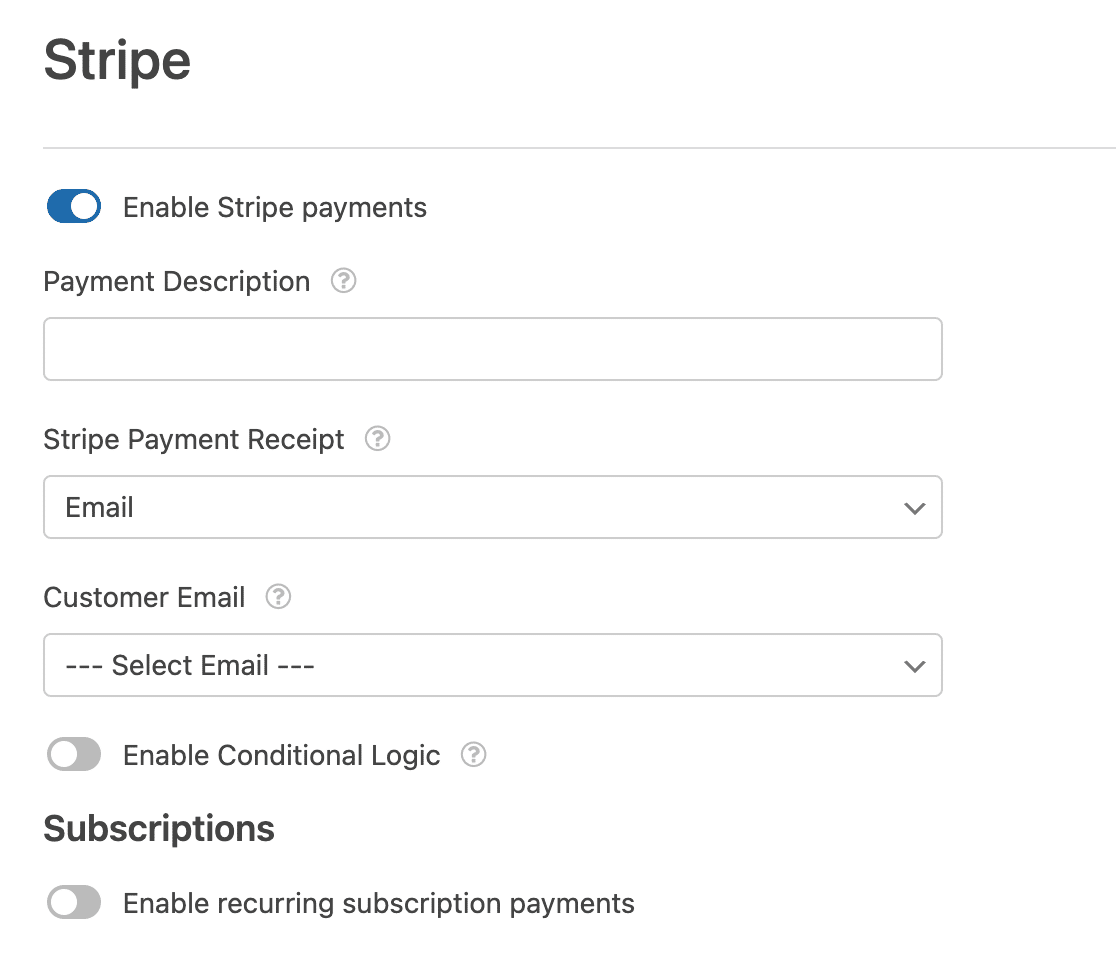
일회성 기부를 수락했다면 여기에서 할 수 있습니다. 하지만 월간 기부 프로그램을 만들고 있기 때문에 반복 결제를 설정해야 합니다. 이 부분은 성공적인 월간 기부 프로그램을 갖는 열쇠입니다.
반복 구독 결제 활성화 옵션을 전환합니다.
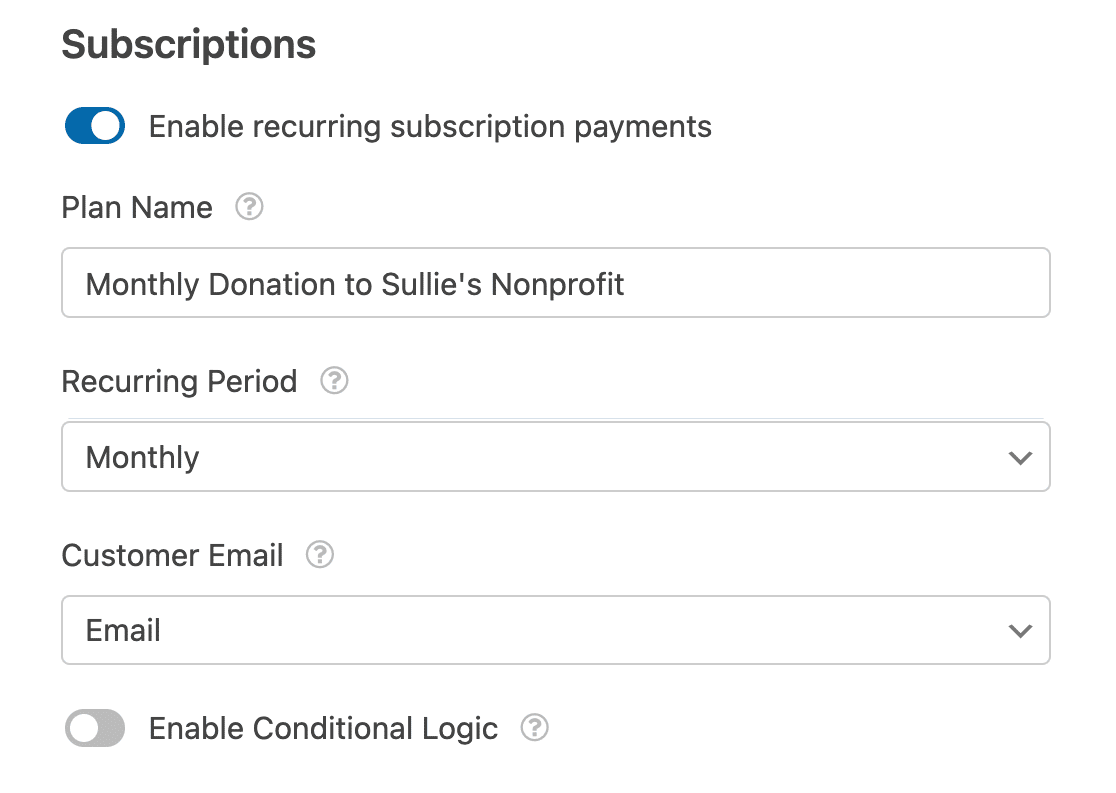
이제 표시되는 다음 설정을 완료해야 합니다.
플랜 이름 : 기부자가 보게 될 구독 제목을 입력하세요. 이것은 Stripe 트랜잭션 내에 나타납니다.
반복 기간 : 반복 지불이 발생하는 빈도를 매일, 매주, 매월, 분기별, 반년 또는 매년 중에서 선택할 수 있습니다. 기부 프로그램에 대한 월간 옵션을 선택하는 곳입니다.
고객 이메일 : 이 드롭다운 내에서 고객에게 연락할 수 있는 양식의 이메일 필드를 선택합니다.
그리고 그게 다야! 기부 양식은 귀하의 웹사이트에 게시하고 기부자로부터 기부금을 받기 시작할 수 있도록 모두 설정되었습니다.
그러나 월별 기부 프로그램을 공식적으로 시작하기 전에 Stripe 지불을 테스트하는 것이 좋습니다. 그런 다음 프로그램을 홍보하고 기부자를 올바른 방향으로 안내하기만 하면 됩니다.
지금 기부 양식 만들기
다음으로 영감을 주는 기부 페이지 만들기
이제 월간 기부 프로그램을 위한 기부 양식 작성의 기본 사항을 알았으므로 기부자가 거부할 수 없는 방식으로 기부 페이지의 스타일을 지정할 때입니다.
자신의 기부 페이지에 적용할 아이디어와 영감을 얻으려면 광범위한 기부 페이지 예시 목록을 살펴보세요.
양식을 만들 준비가 되셨습니까? 가장 쉬운 WordPress 양식 빌더 플러그인으로 지금 시작하세요. WPForms Pro에는 많은 무료 템플릿이 포함되어 있으며 14일 환불 보장을 제공합니다.
이 기사가 도움이 되었다면 Facebook 및 Twitter에서 저희를 팔로우하여 더 많은 무료 WordPress 자습서 및 가이드를 확인하십시오.
